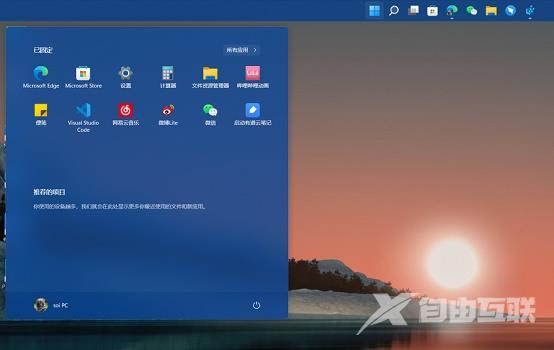在Win11系统中,任务栏默认的是在桌面的底部且不可修改。而许多用户在使用Win10系统的时候都习惯将任务栏放到桌面的侧面,那么Win11任务栏怎么放到侧面呢?我们可以通过注册表针对
在Win11系统中,任务栏默认的是在桌面的底部且不可修改。而许多用户在使用Win10系统的时候都习惯将任务栏放到桌面的侧面,那么Win11任务栏怎么放到侧面呢?我们可以通过注册表针对任务栏位置进行修改,下面自由互联小编就带着大家一起看看吧!

Win11任务栏放到侧面方法教程:
1、首先使用键盘快捷键“Win+R”调出运行程序。

2、在运行中输入“regedit”,回车确定,打开注册表编辑器。
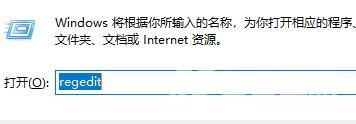
3、将如下路径复制到注册表路径中“\HKEY_CURRENT_USER\Software\Microsoft\Windows\CurrentVersion\Explorer\StuckRects3”

4、然后在右侧找到“settings”,双击打开它。
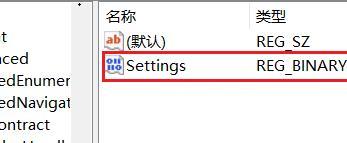
5、然后找到“00000008”一行,“FE”一列下的数值,将它改为“00”即可。
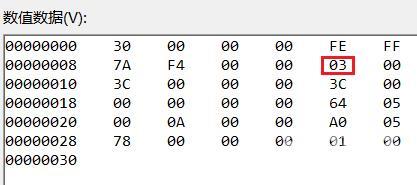
6、这里“00”表示“左边”,“01”表示“上方”,“02表示右边”,“03”表示“底部”。